Работа с адресными книгами
Совет
Независимо от того, используется адресная книга или нет, можно вводить полный адрес в строки То (Кому), Сс (Копия) или Вес (СК) формы сообщения.
В этом упражнении вы добавите записи в адресную книгу, создадите список рассылки и выполните адресацию сообщения с помощью адресной книги.
- В меню Tools (Сервис) выберите Address Book (Адресная книга). Откроется диалоговое окно Address Book (Адресная книга). При работе в сети в строке Show Names from the (Источник адресов) будет выбран параметр Global Address List (Общий список адресов). В противном случае должна быть выбрана опция Contacts (Контакты).
- Если необходимо, нажмите кнопку списка Show Names from the (Источник адресов) и выберите Contacts (Контакты) из появившегося списка.
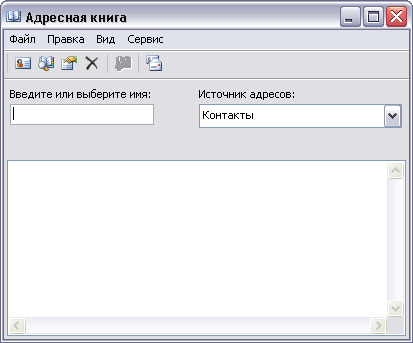
- На панели инструментов нажмите кнопку New Entry (Создание адреса). Появится диалоговое окно New Entry (Создание адреса).
- В области Select the entry type (Тип адреса) выберите New Contact (Контакт) и нажмите ОК. Появится форма контакта.
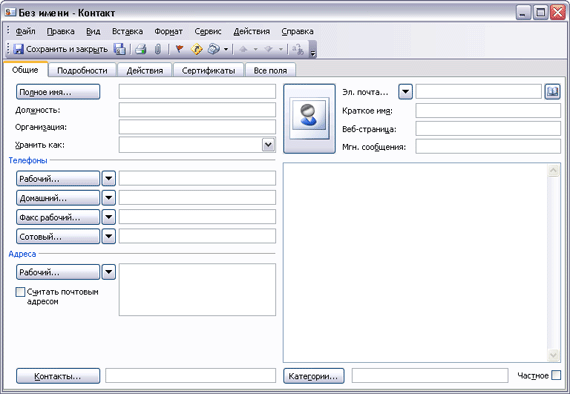
- В строке Full Name (Полное имя) введите David Otriz.
- В строке E-mail (Эл. почта) введите адрес David@gardenco.msn.com.
- Нажмите кнопку Save and Close (Сохранить и закрыть). Форма контакта закроется, и в окне Address Book (Адресная книга) появится новый контакт.
- Теперь добавим другую запись. Нажмите кнопку New Entry (Создание адреса), выберите New Contact (Контакт) и нажмите ОК. Появится форма контакта.
- В строке Full Name (Полное имя) введите Kim Akers.
- В строке E-mail (Эл. почта) введите kimy@gardenco.msn.com.
